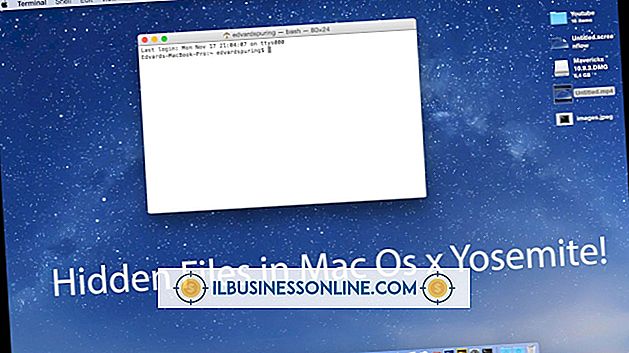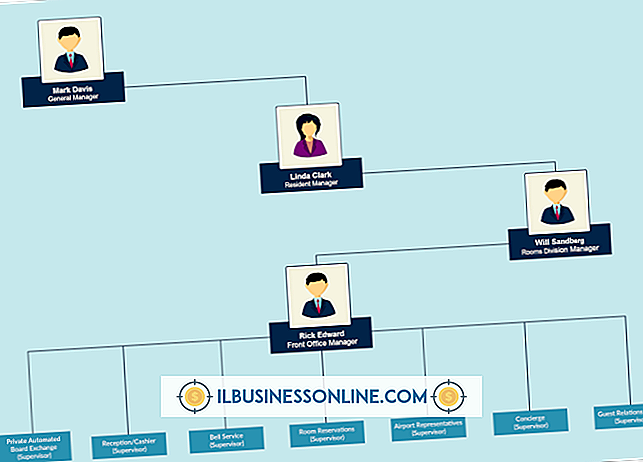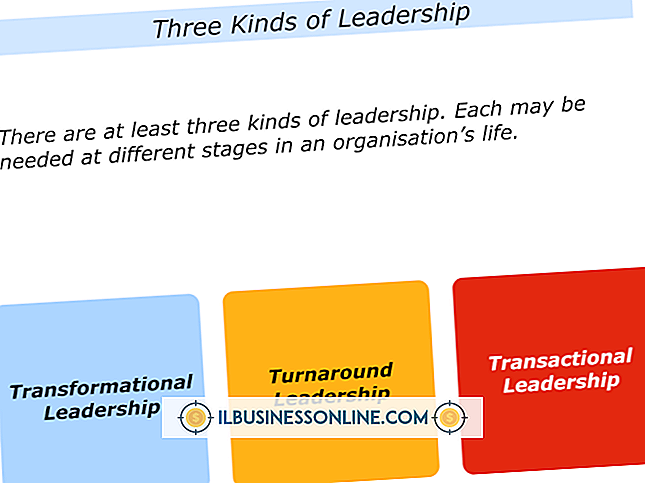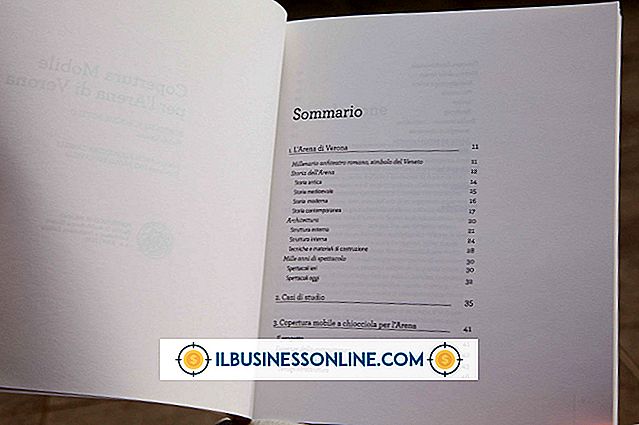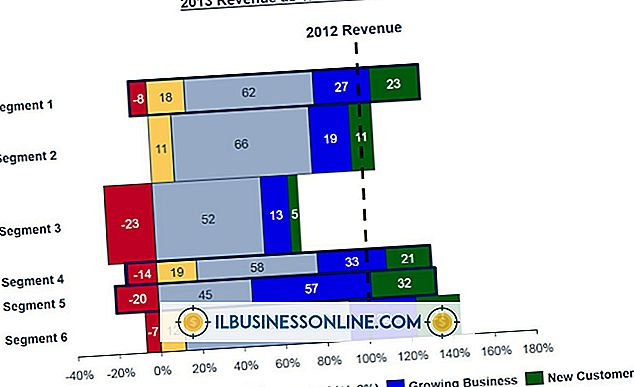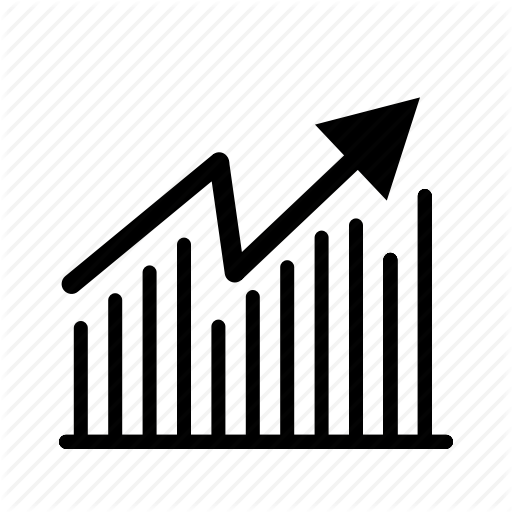Hur man tvingar en säkerhetskopia av en iPad

Automatiska säkerhetskopior av din iPad på iTunes eller iCloud är nästan enkla, men det är också manuella säkerhetskopior som du skapar på begäran. Manuella säkerhetskopior kräver bara en Wi-Fi-anslutning, tillräckligt med batteriström och några fåtalskranar eller musklick för att skapa. Automatisk säkerhetskopiering sker en gång per dag, men du kan manuellt säkerhetskopiera din iPad flera gånger om dagen för att se till att dina senaste bilder, inställningar, applikationsdata och skapelser sparas på iCloud eller din dator.
På iPad
1.
Tryck på "Inställningar" på startskärmen, följt av "iCloud." Tryck sedan på "Lagring och säkerhetskopiering".
2.
Byt "ICloud Backup" -knappen till "På". En "Back Up Now" -knapp visas nedan.
3.
Tryck på knappen "Säkerhetskopiera nu". Din iPads kamerafil, e-postkonton, appdata, dokument och inställningar säkerhetskopieras över luften på iCloud. När du är klar visas datum och tid för din säkerhetskopiering under "Back Up Now" -knappen.
På dator
1.
Starta iTunes på din dator. Anslut din iPad med den medföljande USB-kabeln.
2.
Klicka på din iPads namn i det övre högra hörnet av iTunes-panelen eller i sidofältet, under Enheter. Detta landar dig på fliken Sammanfattning. Gå till avsnittet Säkerhetskopiering.
3.
Klicka på "ICloud" -knappen, under "Säkerhetskopiera automatiskt". Klicka sedan på "Säkerhetskopiera nu" -knappen under "Säkerhetskopiera och återställ" manuellt. Din iPad säkerhetskopieras på iCloud och registrerar datum och tid för säkerhetskopiering under "Back Up Now" -knappen.
4.
Klicka på knappen "iTunes" istället om du föredrar att säkerhetskopiera din iPad på din dator eller skapa en säkerhetskopiering av datorn utöver en på iCloud. Klicka på knappen "Säkerhetskopiera nu". Din iPad skapar en säkerhetskopieringsfil på datorn och registrerar datum och tid för säkerhetskopiering under "Back Up Now" -knappen.
tips
- För att tvinga en säkerhetskopia i iTunes kan du också högerklicka (eller "Ctrl-klicka" på en Mac) på din iPads namn i sidofältet och välj sedan "Back Up" i rullgardinsmenyn.
- Kontrollera att Wi-Fi-ikonen visas i det övre vänstra hörnet av din iPad, helst flera barer starka, innan du tvingar en säkerhetskopia på iCloud.
- För att trådlöst säkerhetskopiera din iPad på iCloud måste du först skapa ett iCloud-konto.
Varning
- Informationen i denna artikel gäller iPads som kör iOS 6.1 och datorer som kör iTunes 11.0.1. Det kan variera något eller betydligt med andra versioner eller produkter.